Les logiciels de récupération de données ont récemment attiré l'attention de nombreux particuliers, entreprises et petites et moyennes entreprises. L'un de ces logiciels populaires est iBeesoft Data Recovery, qui propose de récupérer vos données supprimées ainsi que de nombreuses autres fonctionnalités. Nous avons testé et passé en revue le logiciel de récupération de données pour Windows et Mac dans cet article sur iBeesoft Data Recovery. Continuez à lire pour savoir s'il en vaut la peine en 2024!
À quoi sert iBeesoft Data Recovery ?
iBeesoft Data Recovery est un logiciel de récupération de données de disque dur conçu pour récupérer les données perdues, supprimées, formatées ou corrompues du disque, d'un disque dur externe, d'un SSD, d'un lecteur USB, d'une carte SD, d'un appareil photo numérique, etc. L'interface conviviale permet de récupérer facilement les documents, les photos, les fichiers audio, les emails et les vidéos perdus ou supprimés en quelques clics de souris. Il est également capable de réparer les vidéos, photos et autres fichiers corrompus pendant le processus de recherche.
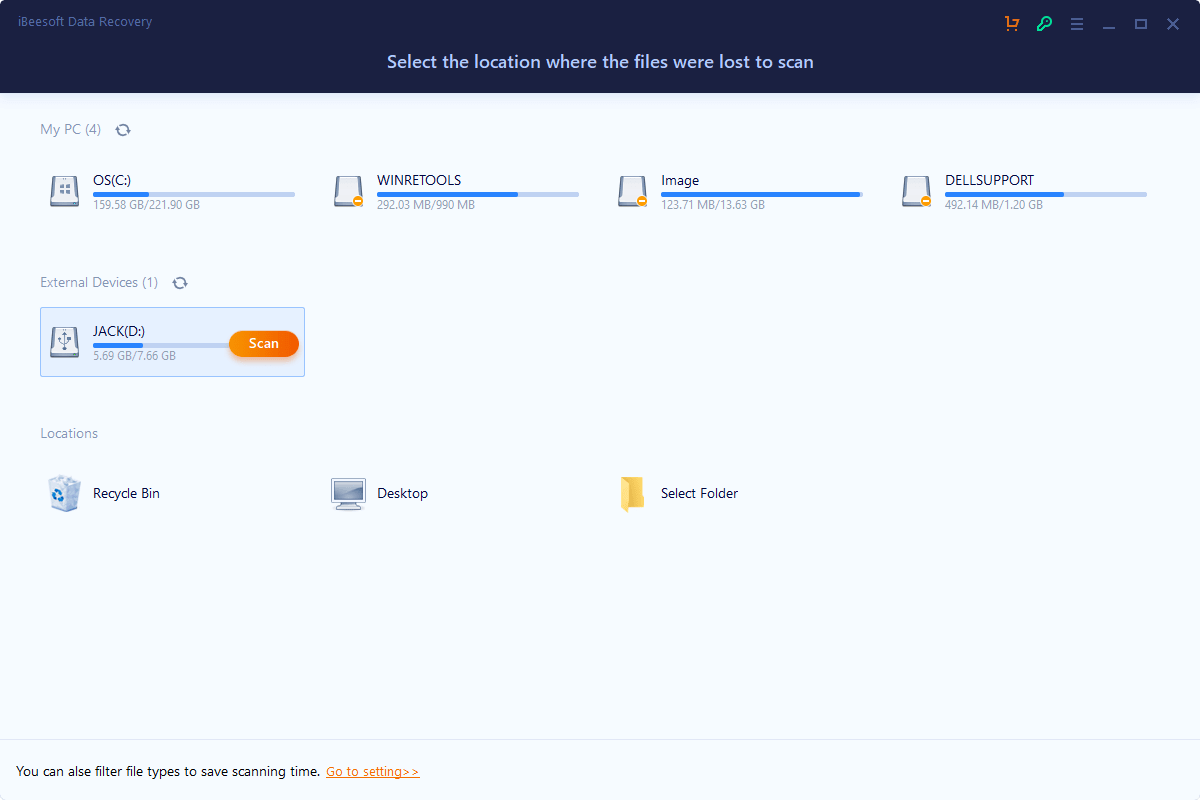
iBeesoft est pratique car il est disponible pour les appareils Windows et Mac. La récupération des données peut être effectuée rapidement et facilement grâce à une interface utilisateur intuitive. Vous pouvez interrompre ou reprendre le processus d'analyse si nécessaire et récupérer tous vos fichiers supprimés en quelques étapes simples.
Caractéristiques d'iBeesoft Data Recovery
Spécifications techniques
Avant toute chose, examinons les spécifications techniques requises par le logiciel de récupération de données iBeesoft pour fonctionner avec succès.
Éléments |
Spécifications |
| Types de fichiers pris en charge | Plus de 1000 types de fichiers sont pris en charge par le programme iBeesoft Data Recovery, y compris les images, les vidéos, les documents, les extensions de fichiers, les emails, les audios et même les archives. |
| Systèmes de fichiers pris en charge | FAT(FAT12, FAT16, FAT32), exFAT, NTFS, NTFS5, ext2, ext3, HFS+, RAW, CDFS, JFS, VMFS, XFS, ReFS, APFS, HFS+, HFS X |
| Configuration requise |
Version Windows
Version Mac
|
| Dispositifs de stockage pris en charge | Ordinateurs de bureau/portables, disques durs/SSD, clés USB, cartes SD, cartes CF, appareils photo numériques. |
Caractéristiques d'iBeesoft Data Recovery
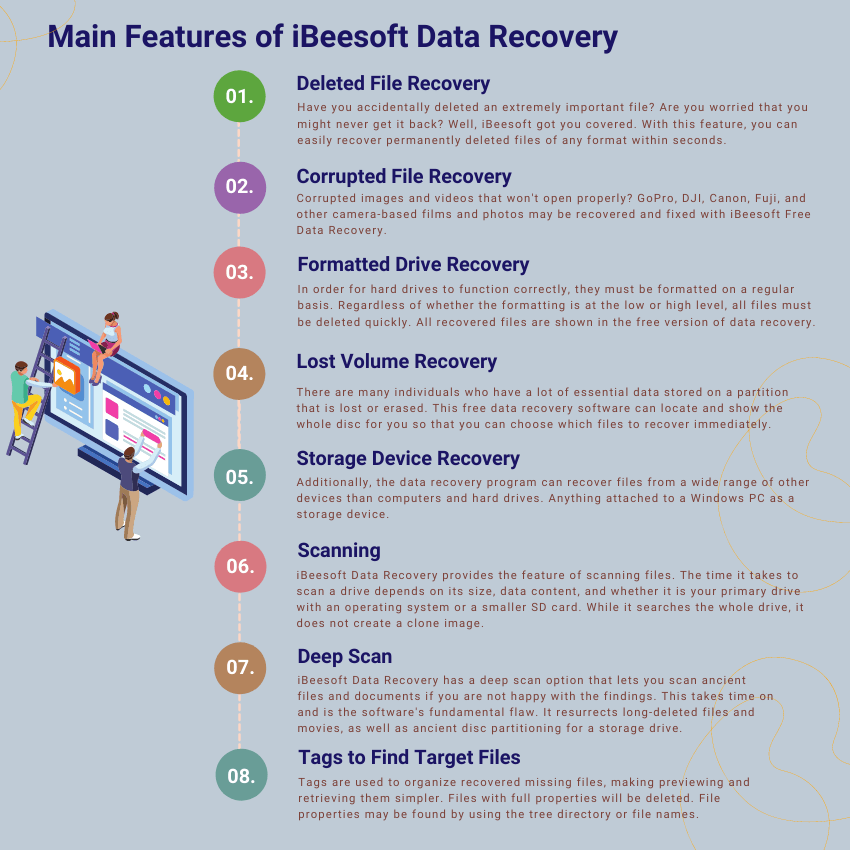
Plans et prix d'iBeesoft Data Recovery
iBeesoft Data Recovery est disponible en versions gratuite et payante pour les appareils Windows et Mac. Voici une comparaison perspicace entre iBeesoft Data Recovery Gratuit et Pro.
Caractéristiques |
Version gratuite |
Version Pro |
| Récupération illimitée de fichiers | Seulement jusqu'à 2GB | |
| prévisualisation avant récupération | ||
| Réparer les photos et vidéos endommagées | ||
| Assistance technique gratuite 7/24 | ||
| Mise à jour gratuite à vie | Télécharger à partir du site web |
La version payante est disponible en trois licences : personnelle, familiale et entreprise, pour Windows et Mac. Le tableau suivant explique les différences entre les plans pour Windows PC et Mac :
Caractéristiques |
Licence familiale |
Licence personnelle |
Licence d'entreprise |
| Prix | Windows : 45,95 $ ; Mac : 55,95 $. | Windows : 69,95 $ ; Mac : 69,95 $. | Windows : 299,95 $ ; Mac : 299,95 $. |
| Limite du nombre de PC | 1 PC/Mac | 2-5 PC/Mac | Activé sur tout ordinateur ou serveur de l'entreprise |
| Paiement unique | |||
| Récupérer des données illimitées | |||
| Réparation des images/vidéos corrompues |
Comment récupérer les données perdues avec iBeesoft Data Recovery ?
iBeesoft Data Recovery est très facile à utiliser. Vous pouvez récupérer les données supprimées ou perdues en suivant ces étapes simples :
Étape 1Installez iBeesoft Data Recovery si vous ne l'avez pas encore fait.
La première étape consiste à télécharger et à installer iBeesoft Data Recovery depuis leur site web. Assurez-vous que la connectivité Internet est disponible pour éviter tout obstacle dans le processus.
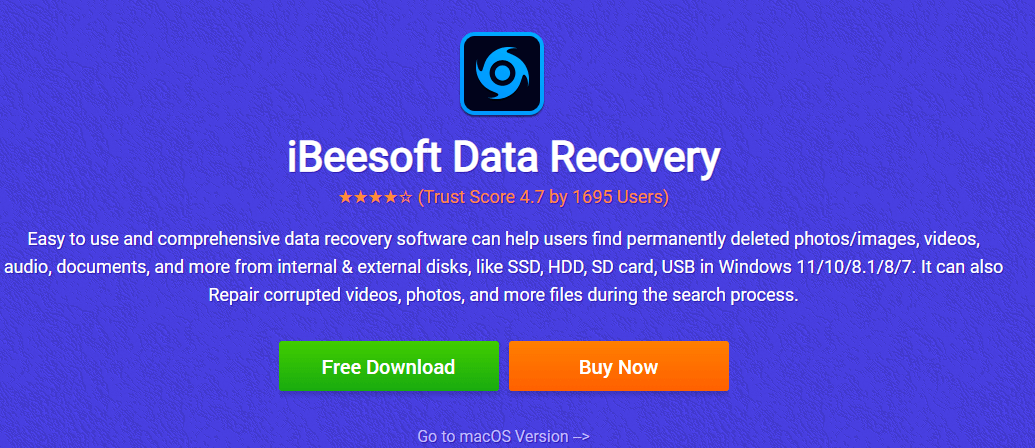
Étape 2Sélectionnez un lecteur/dossier à scanner
Une fois le processus d'installation terminé, l'écran suivant s'affiche sur votre fenêtre.
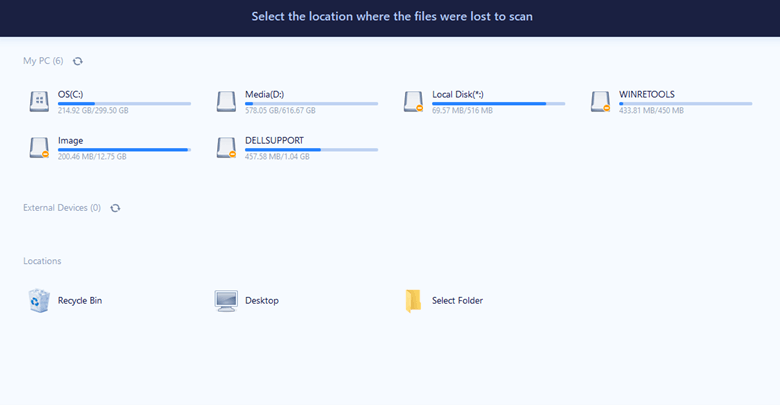
Sur l'écran d'accueil, les utilisateurs sont invités à choisir le disque du fichier manquant. On leur présente ensuite une liste des disques de l'ordinateur et de l'espace qu'ils occupent.
iBeesoft permet aux utilisateurs de filtrer les données analysées par type de fichier. Cela accélère le processus de balayage. Pour ce faire, cliquez sur le lien "Aller aux options" en bas de la page et choisissez vos types de fichiers préférés.
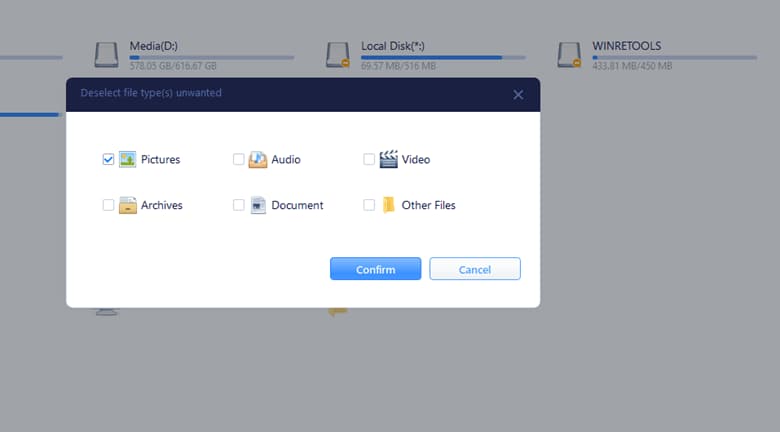
Lorsque vous passez la souris sur un disque, l'option d'analyse s'affiche.
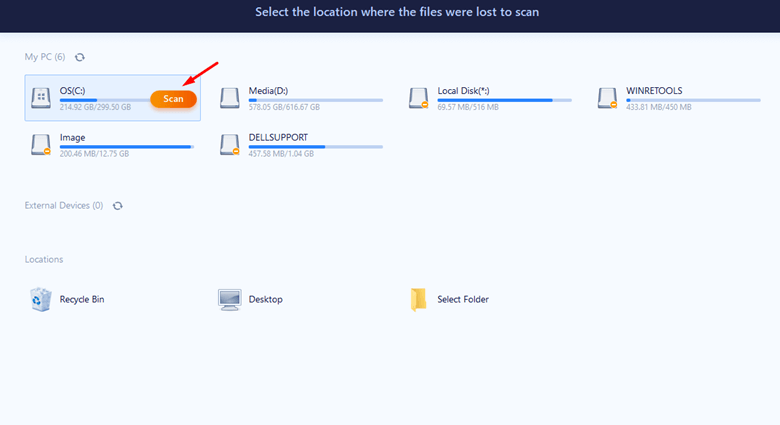
En sélectionnant cette option, vous lancerez une recherche de données perdues sur l'ensemble du disque. Pendant l'analyse, le programme commence à réorganiser les fichiers dans certains dossiers et à les étiqueter en fonction des données récupérées.
Ces données se trouvent dans la section "Tags" du menu vertical de gauche. C'est pratique si vous voulez découvrir les fichiers d'un certain type de source.
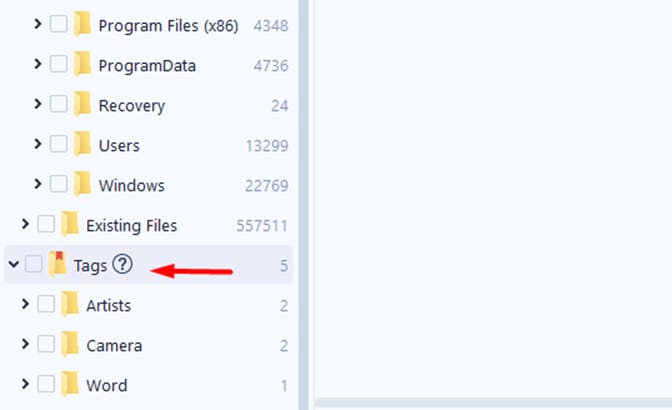
Étape 3Prévisualisez et récupérez les fichiers supprimés
Après l'analyse, choisissez le dossier ou les fichiers que vous souhaitez récupérer. iBeesoft vous permet d'inspecter chaque fichier avant de le récupérer.
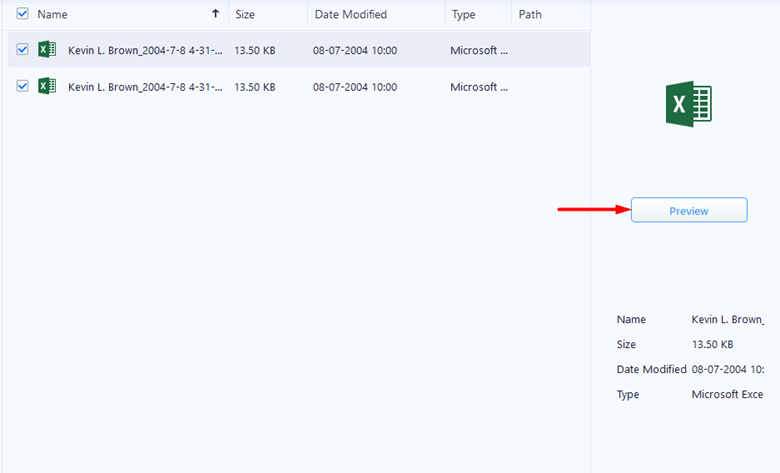
Une fois que vous avez choisi les fichiers à récupérer, cliquez sur le bouton Récupérer dans le coin inférieur droit de l'écran.
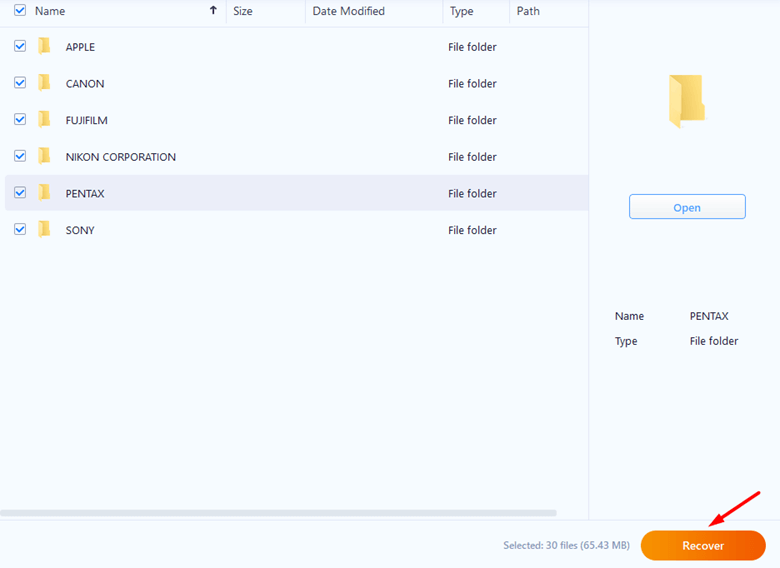
Si vous utilisez la version gratuite et que vous cliquez sur Récupérer, vous obtiendrez l'écran ci-dessous.
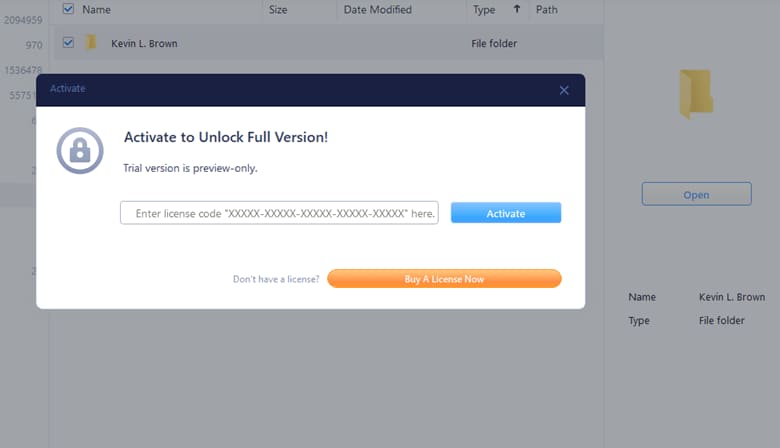
Expérience de l'utilisateur et verdict
Ce que nous aimons : L'outil iBeesoft data recovery est presque parfait. Vous pouvez utiliser ce programme si vous savez naviguer dans les dossiers et fichiers Windows ou Mac. Il suffit de sélectionner les fichiers à rechercher et de lancer une analyse. Tout est rationnel. Vous ne serez pas bombardé de publicités ni contraint d'acheter des logiciels supplémentaires.
Ce que nous n'aimons pas : Le seul défaut significatif de l'interface est que vous pouvez ne pas être en mesure de retrouver vos fichiers après leur récupération. Un disque dur volumineux contenant plusieurs types de fichiers peut être difficile à rechercher. Vous pouvez toujours classer les résultats par type de fichier et par date de dernière mise à jour, ou utiliser le champ de recherche pour localiser un fichier particulier ou une combinaison de fichiers.
Avantages
Bon marché et peu coûteux.
Il est assez simple à utiliser.
Récupère les fichiers qui ont été effacés pour quelque raison que ce soit.
Détecte les données corrompues et incomplètes.
Inconvénient
L'analyse approfondie prend beaucoup de temps.
La version gratuite ne permet pas de récupérer les données.
Il n'est pas facile de retrouver vos fichiers récupérés.
Avis des utilisateurs
Les avis sur la récupération de données d'iBeesoft sont mitigés, avec un score Trustpilot de 3,0/5 par 9 utilisateurs, alors qu'il est évalué à 4,7/5 par 1695 utilisateurs sur le site officiel d'iBeesoft.
Utilisateurs |
Remarques |
| Un utilisateur de Trustpilot a commenté | “La version macOS de "Récupération de données Mac" prétend récupérer toutes sortes de données telles que des messages supprimés. Après avoir lancé un scan, l'interface affiche des fichiers/données techniques qui, pour un utilisateur, sont incompréhensibles. Après l'avoir désinstallé, j'ai détecté deux fichiers iBeesoft dans /private/var qui sont impossibles à supprimer. Cela ressemble à un malware.” |
| Un utilisateur de Trustpilot a commenté | “IBeesoft est sans aucun doute le meilleur logiciel de récupération de données. IBeesoft est sans aucun doute le meilleur logiciel de récupération de données perdues qui soit. J'ai perdu mes données sur mon Mac lorsque je l'ai formaté par erreur. Et grâce à iBeesoft, j'ai récupéré toutes mes données. Merci beaucoup.” |
| Un utilisateur a commenté sur le site web d'iBeesoft | "J'ai accidentellement supprimé un dossier de mon bureau. J'ai trouvé ceux dont j'ai besoin en faisant une recherche. Le logiciel iBeesoft data recovery a très bien fonctionné. Je suis très heureux après avoir récupéré les fichiers supprimés dans Windows 10. " |
| Un utilisateur de Trustpilot a commenté | "Les gars, ne perdez pas votre temps précieux en installant ce logiciel. Le seul mythe est qu'ils ne permettent pas de récupérer des données gratuitement comme ils l'ont mentionné : jusqu'à 2 Go sont gratuits. C'est totalement faux. Vous pouvez prévisualiser uniquement sur la version gratuite. J'ai perdu 2 heures de mon temps". |
Verdict final
iBeesoft Data Recovery est un programme de récupération de données robuste qui tient ses promesses. Il permet de récupérer les fichiers de la plupart des types de lecteurs et de périphériques de stockage afin d'éviter la perte de données. Une analyse approfondie peut prendre des heures, mais c'est le processus. Dans l'ensemble, iBeesoft Data Recovery est un excellent outil de récupération des données après la mise à niveau vers sa version Pro.
Les meilleures alternatives à ibeesoft Data Recovery
Il y a beaucoup de concurrence sur le marché entre les différents logiciels de récupération de données. Compte tenu des avis des utilisateurs et de nos tests, il existe des alternatives à iBeesoft Data Recovery. Si vous êtes frustré par les performances d'iBeesoft, essayez l'un des programmes suivants :
- L'alternative recommandée : Wondershare Recoverit.
Pour ceux qui ont perdu ou supprimé des données, Wondershare Recoverit est un ensemble d'outils qui vous aidera à les récupérer. Pour de bonnes raisons, c'est l'un des outils de récupération de données les plus populaires du marché. Il est simple à utiliser et peut récupérer les données de plus de 2000 périphériques de stockage tels que SSD, HDD, cartes SD, cartes mémoires, disques durs externes, lecteurs de stylo, appareils photo numériques, drones, caméras d'action, etc.
Recoverit peut vous aider si vous avez perdu vos données à cause d'une attaque de virus, d'une suppression accidentelle ou d'une panne de matériel. Il peut même sauver vos données perdues, lorsque votre ordinateur est bloqué sur l'écran noir de la mort ou l'écran bleu de la mort. Ne vous inquiétez donc pas si vous supprimez accidentellement quelque chose d'important, car Recoverit est là pour vous aider ! De plus, il est spécialisé dans la récupération de vidéos. Dans son mode de récupération amélioré, il analyse, rassemble et fait correspondre automatiquement les fragments de vidéos de grande taille ou répare même les vidéos corrompues, garantissant ainsi la récupération complète du fichier vidéo.

Pour Windows 7/8/8.1/10/11
Pour macOS X 10.10 et plus
Comment récupérer des données à l'aide de Wondershare Recoverit ?
1. Téléchargez Recoverit depuis le site officiel et installez-le en suivant les instructions.
2. Lancez Recoverit et sélectionnez le disque sur lequel vous avez perdu les données. Cliquez dessus pour lancer l'analyse du disque.

3. Le processus de numérisation prendra un certain temps. Une fois l'opération terminée, vous pouvez double-cliquer sur le fichier pour prévisualiser le résultat.

4. Sélectionnez les fichiers et cliquez sur Récupérer. Ensuite, vous pouvez sélectionner un emplacement pour enregistrer les fichiers récupérés.

Tutoriel vidéo sur " la méthode de récupération des fichiers à partir d'un serveur NAS ".
Pour Windows 7/8/8.1/10/11
Pour macOS X 10.10 et plus
- Alternative 2 : EaseUs Data Recovery Wizard
EaseUS Data Recovery Wizard peut vous aider à récupérer les données de vos périphériques de stockage. De nombreuses personnes ont utilisé EaseUs Data Recovery pour exécuter des procédures de récupération de données allant de suppressions mineures à des circonstances catastrophiques de perte de données. Cet utilitaire est disponible à la fois pour Windows et pour Mac, il n'y a donc aucune limitation de système d'exploitation. EaseUS Data Recovery Wizard dispose d'une édition gratuite, pro et pour les techniciens. Elles fournissent toutes des services de récupération de données distincts.
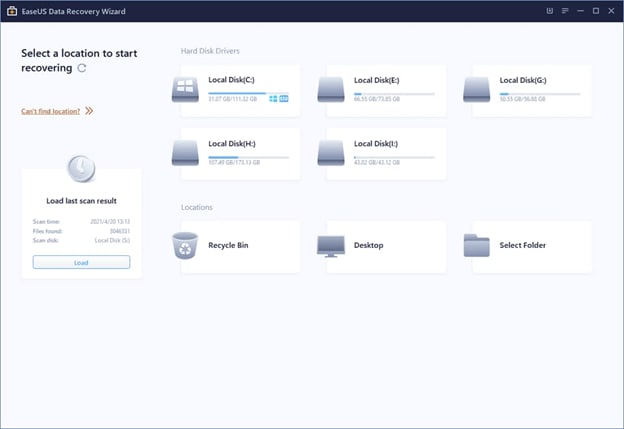
- Alternative 3 : Disk Drill Data Recovery
Les données peuvent être récupérées à partir de différents supports, notamment les disques durs externes, les clés USB et les cartes mémoire, à l'aide de Disk Drill Data Recovery, qui est disponible pour Mac et Windows. Leurs services de récupération des données commencent à 49 $ seulement, ce qui en fait une valeur sûre.
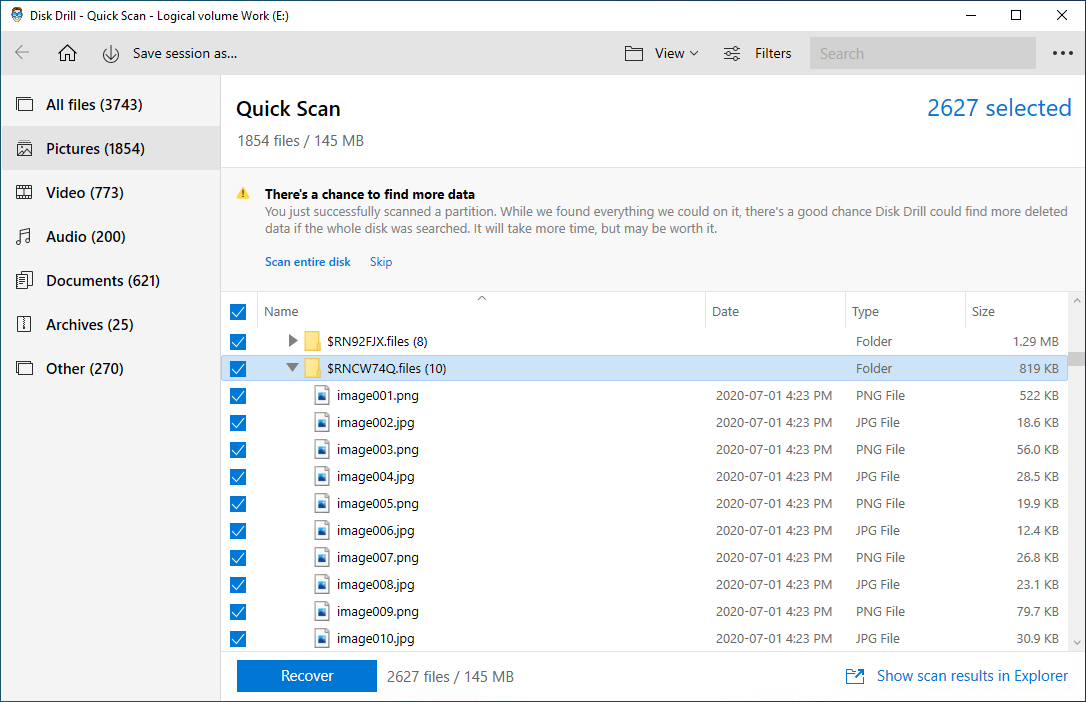
Pour Windows 7/8/8.1/10/11
Pour macOS X 10.10 et plus
FAQ à propos d'ibeesoft Data Recovery
L'utilisation d'ibeesoft Data Recovery est-elle sûre ?
Oui, bien que iBeesoft Data Recovery présente quelques inconvénients, il est sûr à utiliser selon nos tests et vous n'avez pas à vous inquiéter des problèmes de sécurité.
Le logiciel iBeesoft data recovery est-il disponible gratuitement ?
À l'exception de la phase de récupération des données, iBeesoft propose une version d'essai gratuite de son programme. La recherche, l'identification et l'affichage des données manquantes sont gratuits, mais la récupération effective de ces fichiers nécessite une licence payante. Toutefois, iBeesoft propose une version gratuite qui prend en charge la récupération de données jusqu'à 2 Go. Vous devez vous rendre sur leur site Web pour télécharger le fichier .exe gratuit.
Est-ce que iBeesoft Data Recovery fonctionne vraiment ?
Il existe un certain nombre de documents et d'évaluations sur Internet qui détaillent les capacités de récupération du logiciel iBeesoft. Lorsqu'il s'agit de sauver des données perdues, il fonctionne réellement.
 100% sécurité pour le téléchargement gratuit
100% sécurité pour le téléchargement gratuit

